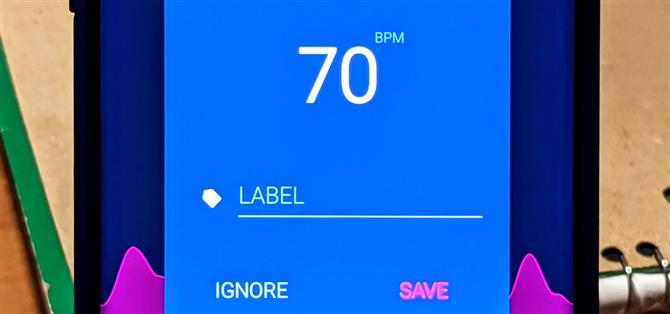Med ökningen av smartur och kläder kan du nästan förvänta dig att behöva en för att få en pulsavläsning. Även om dessa enheter kan vara till hjälp, har eller vill inte alla ha en gadget hela tiden för att spåra sin BPM. Lyckligtvis, när du kombinerar Google Fit med en populär mätapp för tredje part, kommer det att göra saker lätt för dig.
Play Store är fullt av appar för spårning av hjärtfrekvens, men många av dem körs med annonser eller stöder inte Google Fit ännu. Tanken här är att snabbt mäta och registrera din puls utan att ha en dålig användarupplevelse på vägen. Du vill få dina avläsningar och sedan låta dem synkronisera till molnet med ditt Google Fit-konto utan att hoppa genom hoops.
Steg 1: Ladda ner pulsmätare
Innan du kan börja spåra din hjärtfrekvens måste du ladda ner appen Heart Heart Monitor från Play Store för att ge din telefon den här nya funktionen. Du tar dina mått med den här appen, men de synkroniseras till ditt Google Fit-konto och lagras i molnet som loggar. Det betyder att du aldrig behöver oroa dig för att förlora data eftersom det alltid följer dig.
- Play Store-länk: Heart Rate Monitor (gratis)

Steg 2: Ladda ner Google Fit
Ladda ner appen Google Fit om du inte har den, eller se till att den är uppdaterad om du gör det.
- Play Store-länk: Google Fit (gratis)

Steg 3: Ställ in din hjärtfrekvensmätare
Öppna pulsmätaren till huvudskärmen, tryck på menyikonen till vänster och gå sedan till ”Inställningar”. Du kan lägga till din grundläggande information om du vill, lägga till ett pip med pulsljud och välja hur lång tid dina mätningar kommer att ta. Generellt sett är 10 sekunders standard mer än tillräckligt för att få en stabil avläsning. Det viktigaste är dock att du klickar på alternativet ”Skicka hjärtfrekvens till Google Fit” och välj sedan ditt Google Fit-konto därifrån.



Steg 4: Börja spåra din hjärtfrekvens
Nu kommer dina mått från Heart Rate Monitor att skickas över till ditt Google Fit-konto och synkroniseras med molnet, så att du bättre kan spåra uppgifterna med din andra träningsinformation. Gå tillbaka till startskärmen för att mäta din puls och placera sedan fingret över kameran medan du väntar på svar. Du ser att mätaren fylls i en cirkel och mäter sedan den tid du har ställt in i alternativen, som är 10 sekunder som standard.



Som en vänlig påminnelse har de flesta nyare telefoner flera kameror, så du måste vara medveten om vilken som faktiskt är din primära kamerasensor. Försök var och en tills hjärtat är fyllt med den rosa färgen och din mätare börjar fyllas. Det är mycket lättare att göra detta riktigt snabbt istället för att leta efter information om telefonens olika kamerasensorer.
Steg 5: Visa dina hjärtfrekvensdata med Google Fit
När dina mätningar har gjorts med appen Heart Rate Monitor skickas de och synkroniseras till ditt Google Fit-konto. Öppna Fit-appen på huvudskärmen och titta på avsnittet ”Puls” för att se din statistik. Du kan trycka på det här avsnittet för mer information samtidigt som du sorterar dem efter tid. Du har nu ett bra sätt att hålla koll på din hjärtfrekvens utan extra tillbehör!


Något som dock bör noteras: fitnessklockor med faktiska pulsmätare inbyggda i dem kommer att vara mer exakta, men dessa appar som mäter fingret genom kameran är relativt exakta. De är tillräckligt bra för att få en tillförlitlig läsning utan att vara för långt borta.
Den här artikeln har producerats under Android How ’s årliga hälsa och fitness specialtäckning. Läs hela serien Health & Fitness.
- Hit upp Android How på Facebook, Twitter, Reddit, Pinterest eller Flipboard
- Registrera dig för Android How ’veckovisa nyhetsbrev för Android
- Prenumerera på YouTube för de senaste videorna från Android How
Omslagsbild och skärmdumpar av Stephen Perkins / Android How